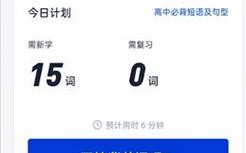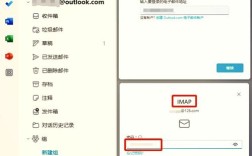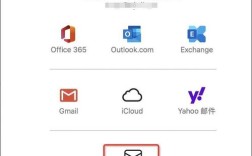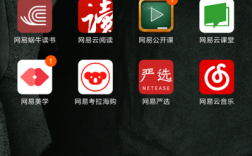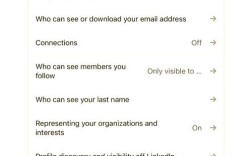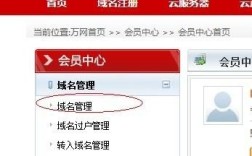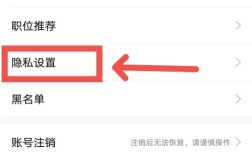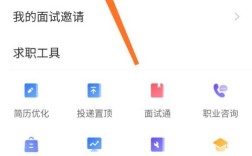在iOS设备上手动配置邮箱账户需要根据不同的邮箱服务商(如iCloud、 Gmail、QQ邮箱、163邮箱等)进行具体设置,以下是详细的操作步骤和注意事项,帮助用户顺利完成手动配置。
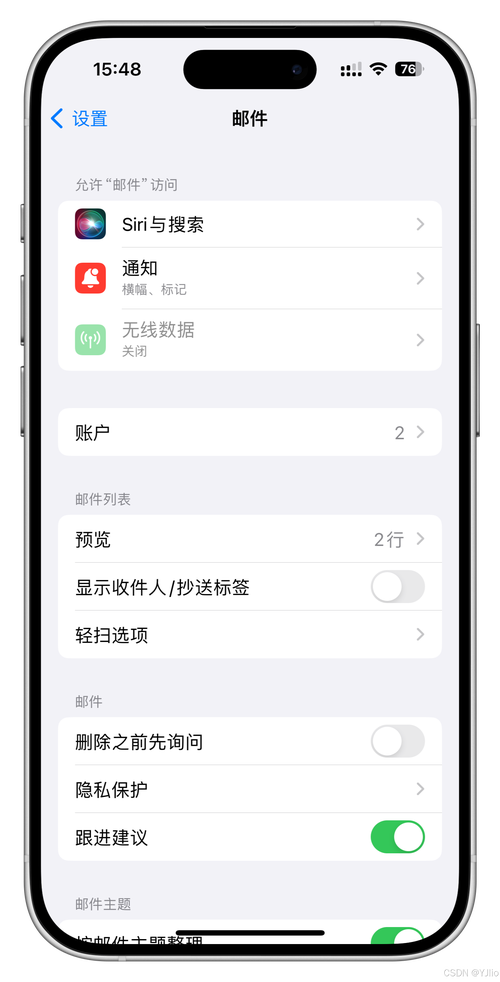
准备工作
在开始设置前,需确认以下信息:
- 邮箱地址:完整的邮箱账号(如example@qq.com)。
- 密码:邮箱登录密码(部分邮箱需开启“客户端专用密码”)。
- 服务器信息:包括接收服务器(IMAP/POP3)和发送服务器(SMTP)的地址、端口及加密方式(如SSL/TLS),不同服务商的服务器信息不同,
- QQ邮箱:接收服务器imap.qq.com(SSL端口993),发送服务器smtp.qq.com(SSL端口465)。
- 163邮箱:接收服务器imap.163.com(SSL端口993),发送服务器smtp.163.com(SSL端口465)。
- Gmail:接收服务器imap.gmail.com(SSL端口993),发送服务器smtp.gmail.com(SSL端口465)。
手动添加邮箱步骤
-
进入设置界面
打开iOS设备的“设置”应用,向下滑动并点击“邮件”,然后选择“账户”>“添加账户”。 -
选择账户类型
在“添加账户”页面中,点击“其他”选项(位于iCloud、Google、Microsoft等下方),然后选择“添加邮件账户”。 -
填写账户信息
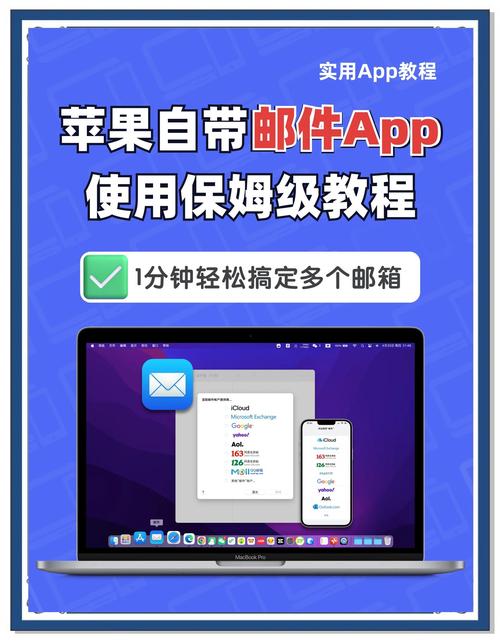 (图片来源网络,侵删)
(图片来源网络,侵删)- 姓名:输入要显示的发件人名称(如自定义昵称或真实姓名)。
- 邮箱地址:输入完整的邮箱账号。
- 密码:输入邮箱密码(若为QQ/163等邮箱,需使用“客户端授权码”而非登录密码)。
- 描述:为该账户命名(如“工作邮箱”“个人邮箱”),方便区分。 完成后点击“下一步”。
-
配置接收服务器(IMAP/POP3)
- 协议:选择IMAP(推荐,可同步多设备邮件)或POP3(邮件仅保留在设备本地)。
- 收件邮件服务器:输入服务商提供的接收服务器地址(如imap.qq.com)。
- 用户名:输入邮箱地址(部分服务商需输入完整邮箱,如“example@qq.com”)。
- 密码:再次输入密码或授权码。
- 端口:根据加密方式选择默认端口(如SSL端口993,非SSL端口143)。
- SSL:确保开启SSL加密(推荐勾选“使用SSL”)。
-
配置发送服务器(SMTP)
- 发件邮件服务器:输入服务商提供的发送服务器地址(如smtp.qq.com)。
- 用户名:同接收服务器用户名(邮箱地址)。
- 密码:输入密码或授权码。
- 端口:根据加密方式选择(如SSL端口465,非SSL端口25)。
- SSL:开启SSL加密,并勾选“认证”(部分服务商需开启)。
-
验证并完成设置
确认所有信息无误后,点击“下一步”,系统将验证服务器设置,若提示“无法验证账户信息”,需检查服务器地址、端口、密码是否正确,或联系服务商确认是否开启“SMTP服务”及“客户端授权”。
常见问题解决
- 密码错误提示:部分邮箱(如QQ、163)需在网页端开启“POP3/SMTP服务”并获取“客户端授权码”,直接输入登录密码会失败。
- 无法接收邮件:检查IMAP/POP3服务器是否开启,或尝试切换协议(如从POP3改为IMAP)。
- 发送失败:确认SMTP服务器是否开启“认证”,或尝试更换端口(如465改为587)。
服务器信息参考表
| 邮箱服务商 | 接收服务器(IMAP) | 发送服务器(SMTP) | SSL端口(接收/发送) |
|---|---|---|---|
| iCloud | imap.mail.me.com | smtp.mail.me.com | 993 / 465 |
| QQ邮箱 | imap.qq.com | smtp.qq.com | 993 / 465 |
| 163邮箱 | imap.163.com | smtp.163.com | 993 / 465 |
| Gmail | imap.gmail.com | smtp.gmail.com | 993 / 465 |
相关问答FAQs
Q1:为什么添加邮箱时提示“无法验证账户信息”?
A1:可能原因包括:①输入的邮箱或密码错误;②未开启邮箱的“POP3/SMTP服务”或“客户端授权码”(如QQ邮箱需在网页端设置);③服务器地址或端口填写错误,建议检查服务商官网的配置指南,或联系客服确认。
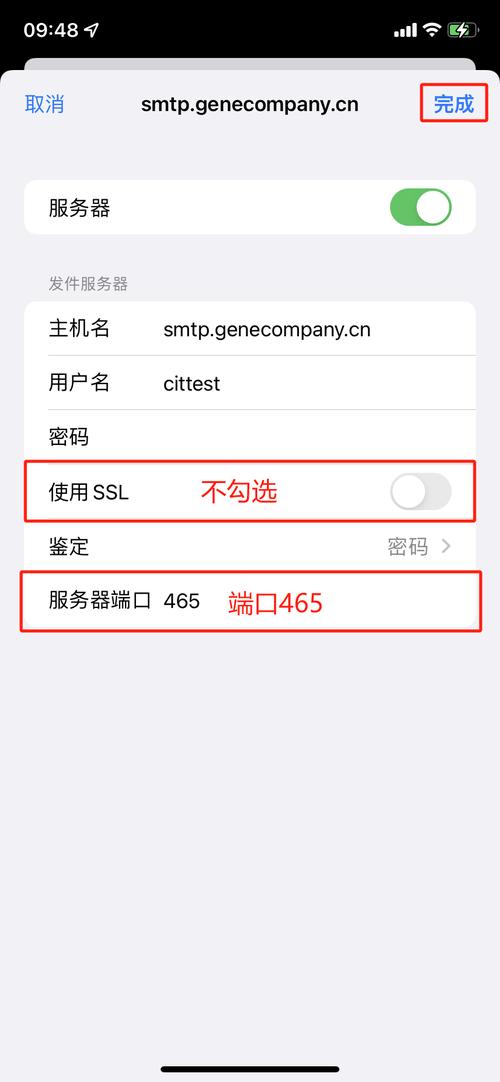
Q2:如何修改已添加邮箱的服务器设置?
A2:进入“设置”>“邮件”>“账户”,选择对应邮箱账户,点击“账户”>“SMTP”或“IMAP”,在下方服务器列表中点击当前服务器,即可修改端口、加密方式或密码等信息,修改后需重新验证设置。